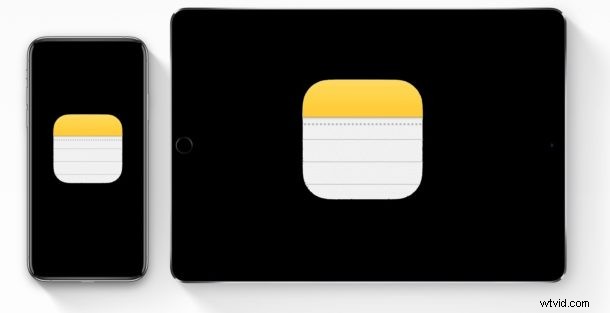
Gebruik je Notities vaak op een iPhone of iPad en wil je snel toegang vanaf het vergrendelscherm om een nieuwe notitie te maken? Met een eenvoudige aanpassing van de instellingen, kunt u de mogelijkheid krijgen om snel notities te maken, rechtstreeks vanuit het Control Center en het vergrendelde scherm van een iPad of iPhone.
Hoe notities toevoegen en maken in het Control Center van iOS
Dit is een tweedelige tip; eerst voegen we de Notes-app toe aan het Control Center en laten we u vervolgens zien hoe u toegang krijgt tot Notes vanaf het vergrendelingsscherm van een iPhone of iPad.
Notities toevoegen aan het Control Center in iOS voor snelle toegang tot het vergrendelscherm
- Open de Instellingen-app op de iPad of iPhone
- Ga naar "Notities" en zorg ervoor dat "Toegang tot notities vanaf vergrendelscherm" is ingeschakeld, zo niet, zet dit dan AAN
- Optioneel maar aanbevolen* , selecteer "Altijd nieuwe notitie maken"
- Keer nu weer terug naar het primaire gedeelte Instellingen
- Kies "Bedieningscentrum" in Instellingen en selecteer vervolgens "Bediening aanpassen"
- Zoek "Notities" in de lijst met optionele bedieningselementen en tik op de groene plus + knop, of sleep de optie Notities omhoog om deze toe te voegen aan het Control Center
- Instellingen afsluiten
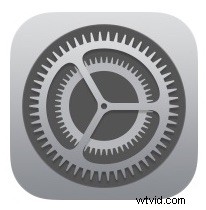
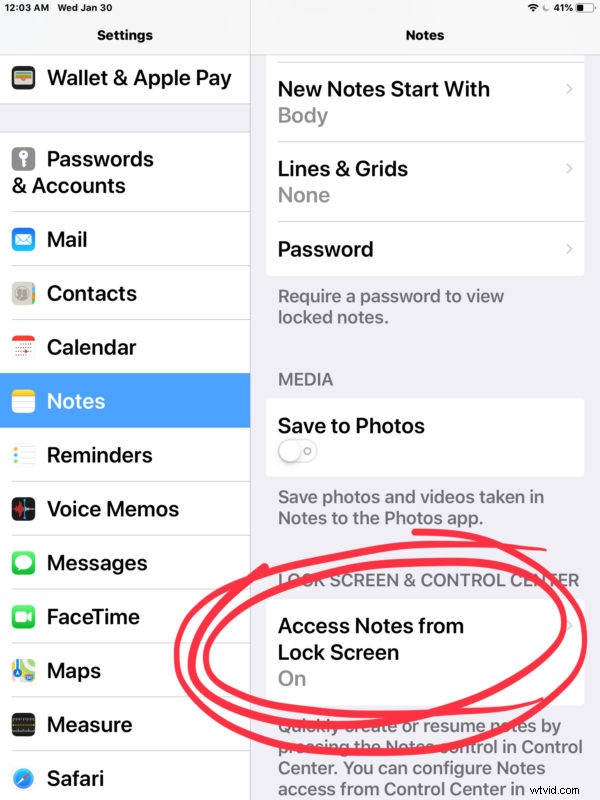
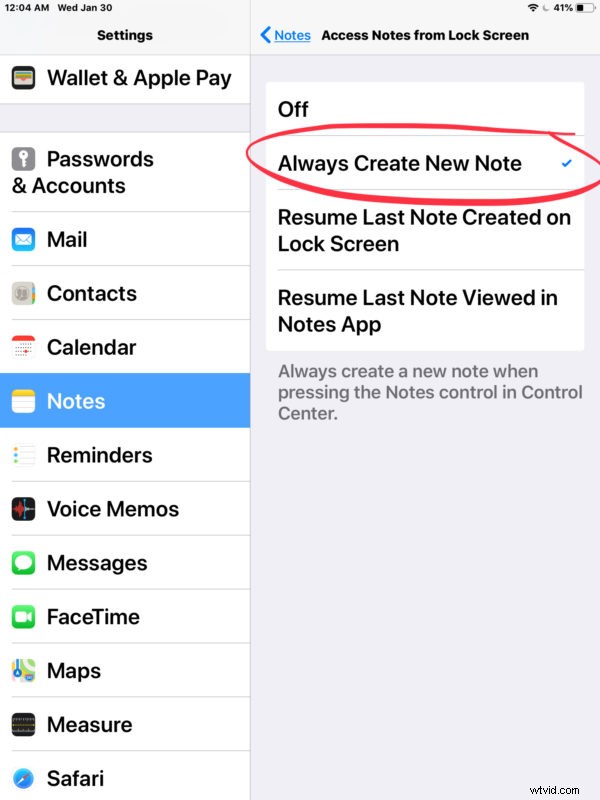
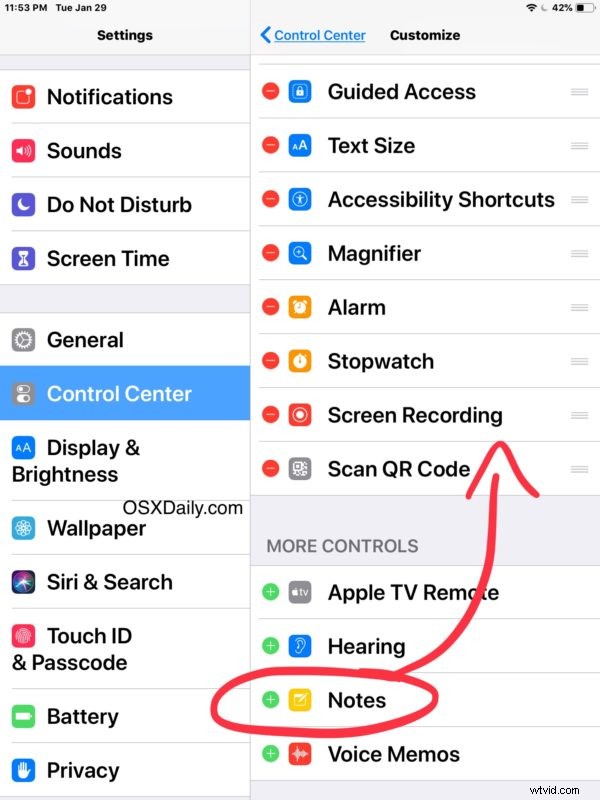
* Deze instelling maakt alleen nieuwe notities vanaf het vergrendelscherm, het geeft geen toegang tot andere notities zonder een apparaattoegangscode in te voeren of te verifiëren met Face ID of Touch ID.
Een nieuwe notitie maken vanaf het vergrendelscherm van iPhone of iPad
- Ga vanuit het vergrendelde scherm van iOS naar het Control Center door vanaf de rechterbovenhoek van het scherm naar beneden te vegen
- Tik op het kleine notitiepictogram om de Notes-app te starten met een nieuw gemaakte notitie
- Maak je nieuwe notitie zoals gewoonlijk
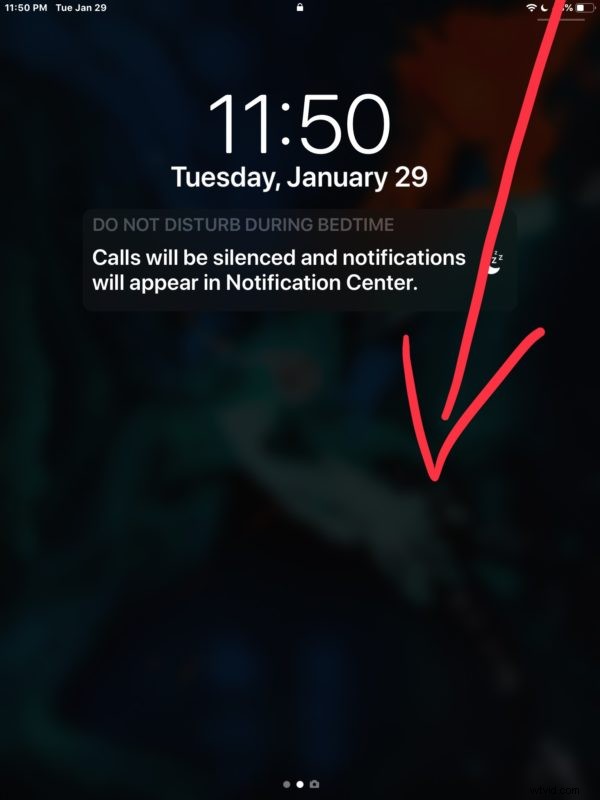
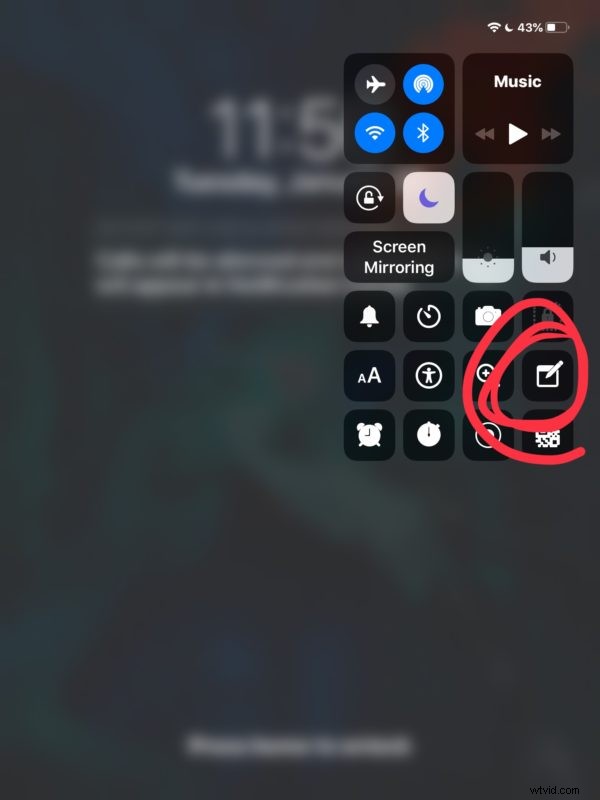
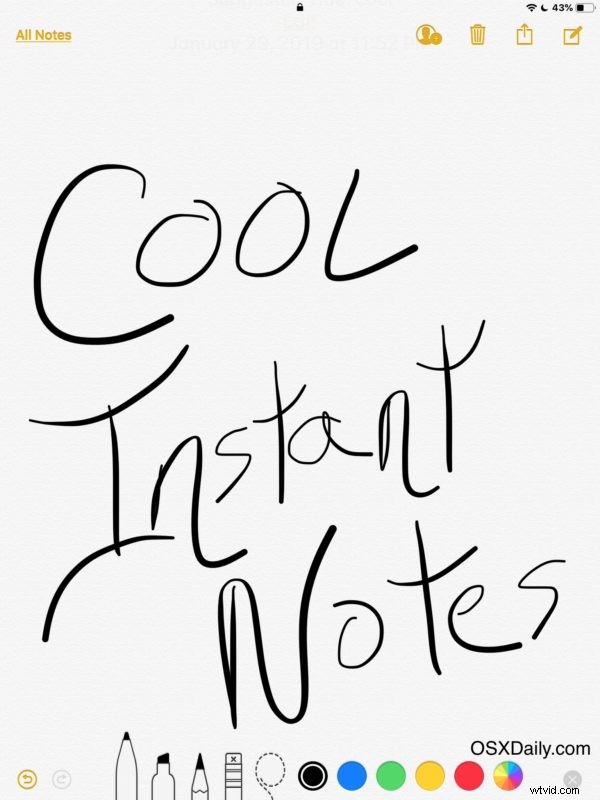
Je kunt ook vanuit het Control Center overal in iOS een nieuwe notitie maken, ook in andere apps of vanaf het startscherm, maar we concentreren ons hier natuurlijk op het vergrendelingsscherm. Op dezelfde manier kunt u ook andere aanpassingen maken aan het Control Center op iPhone en iPad, maar het toevoegen van Notes is onze focus in dit artikel.
Als u de aanbevolen instelling hebt gekozen, maakt u elke keer dat u de Notes-app opent vanuit het vergrendelingsscherm van het apparaat een nieuwe notitie. Voor toegang tot eerder bestaande of gemaakte notities moet de toegangscode van het apparaat zoals gewoonlijk worden ontgrendeld.
Elke gemaakte notitie van het vergrendelscherm heeft dezelfde functies die u gewend bent van de Notes-app van iOS. Dat betekent dat u desgewenst notities op iPhone en iPad met een wachtwoord kunt beveiligen, de notities met andere mensen kunt delen voor gezamenlijke bewerking, zoeken en zoeken in de notities kunt gebruiken, foto's of video's aan de notities kunt toevoegen en nog veel meer.
Dit is echt een handige functie als je de Notes-app gebruikt om snel aantekeningen te maken of dingen op te schrijven, aangezien de toegang tot het Control Center vaak sneller is dan het authenticeren van een iPad of iPhone en daarna de Notes-app starten. In sommige opzichten is dit vergelijkbaar met de iPad Pro-mogelijkheid met Apple Pencil, waarmee je een nieuwe notitie kunt maken vanaf het vergrendelde scherm van de iPad door simpelweg op het scherm te tikken met de Apple Pencil, behalve dat de Pencil-benadering natuurlijk nog sneller is, maar het is ook hardwarematig beperkt, terwijl deze methode op elke iPhone of iPad werkt.
